Máy tính và laptop thường xuyên bị sập nguồn không chỉ gây phiền toái trong sử dụng mà còn có thể dẫn đến nhiều hậu quả nghiêm trọng như giảm tuổi thọ linh kiện, mất dữ liệu và hỏng hệ điều hành. Nguyên nhân phổ biến nhất gây ra hiện tượng này là do máy quá nóng, nguồn điện không ổn định, pin/bộ sạc bị hỏng, lỗi phần cứng hoặc nhiễm virus.
Để khắc phục tình trạng này, người dùng cần thực hiện kiểm tra và xử lý theo thứ tự: kiểm tra nhiệt độ và hệ thống tản nhiệt (sử dụng phần mềm đo nhiệt độ, vệ sinh quạt, thay keo tản nhiệt); kiểm tra nguồn điện và bộ sạc (đảm bảo sử dụng đúng công suất, ổn định); kiểm tra và thay thế pin nếu cần; kiểm tra các lỗi phần cứng (RAM, ổ cứng, bo mạch chủ); quét virus và cập nhật hệ điều hành/driver.
Để phòng tránh sập nguồn, người dùng nên thường xuyên bảo dưỡng máy định kỳ, sử dụng linh kiện và phụ kiện chính hãng, đồng thời duy trì thói quen sử dụng máy tính đúng cách.
Cùng tham khảo chi tiết nguyên nhân và cách xử lý máy tính, laptop bị sập nguồn ngay sau đây!

Máy tính, Laptop hay bị sập nguồn có tác hại gì?
Máy tính hoặc laptop bị sập nguồn đột ngột không chỉ gây phiền toái trong quá trình sử dụng mà còn có thể dẫn đến nhiều tác hại nghiêm trọng đối với thiết bị và dữ liệu. Dưới đây là những tác hại chính:
- Giảm tuổi thọ linh kiện phần cứng: Khi máy tính bị sập nguồn đột ngột, các linh kiện như RAM, ổ cứng (HDD/SSD), bo mạch chủ (mainboard) có thể bị ảnh hưởng. Đặc biệt, ổ cứng HDD dễ bị hỏng do đầu đọc/ghi có thể va chạm với bề mặt đĩa từ khi mất điện đột ngột. Điều này làm giảm tuổi thọ của linh kiện và có thể dẫn đến hỏng hóc nghiêm trọng.
- Mất dữ liệu quan trọng: Nếu máy tính bị tắt nguồn khi đang xử lý dữ liệu, các tệp tin chưa được lưu có thể bị mất hoàn toàn. Ngoài ra, dữ liệu trên ổ cứng cũng có nguy cơ bị lỗi hoặc hỏng, đặc biệt khi ổ cứng đang hoạt động.
- Hệ điều hành bị lỗi hoặc hỏng: Việc sập nguồn đột ngột có thể làm hỏng các tệp hệ thống quan trọng của hệ điều hành, dẫn đến lỗi khởi động hoặc hoạt động không ổn định. Trong một số trường hợp, bạn có thể phải cài đặt lại hệ điều hành, gây mất thời gian và công sức.
- Chi phí sửa chữa cao: Các linh kiện bị hỏng do sập nguồn thường rất tốn kém để sửa chữa hoặc thay thế. Ví dụ, nếu bo mạch chủ hoặc ổ cứng bị hỏng, chi phí sửa chữa có thể rất cao, đặc biệt với các dòng laptop cao cấp.
- Gián đoạn công việc và giảm hiệu suất làm việc: Khi máy tính bị sập nguồn, công việc đang thực hiện sẽ bị gián đoạn. Điều này không chỉ gây mất thời gian mà còn ảnh hưởng đến hiệu suất làm việc, đặc biệt trong các trường hợp cần hoàn thành công việc gấp.
Máy tính, laptop bị sập nguồn thường do những nguyên nhân nào?
Máy tính hoặc laptop bị sập nguồn đột ngột có thể xuất phát từ nhiều nguyên nhân khác nhau, bao gồm cả phần cứng và phần mềm. Dưới đây là những nguyên nhân phổ biến nhất:
- Máy quá nóng (quá nhiệt): Khi CPU hoặc GPU hoạt động quá tải trong thời gian dài mà không được làm mát hiệu quả, nhiệt độ tăng cao có thể khiến máy tự động tắt để bảo vệ linh kiện. Điều này thường xảy ra khi keo tản nhiệt bị khô hoặc quạt tản nhiệt không hoạt động tốt.
- Nguồn điện không ổn định: Sử dụng máy tính với nguồn điện không ổn định hoặc bộ sạc bị lỗi có thể khiến laptop bị sập nguồn. Điều này đặc biệt phổ biến khi sử dụng laptop trong môi trường có điện áp dao động mạnh.
- Pin hoặc bộ sạc bị hỏng: Nếu pin laptop bị chai hoặc bộ sạc không cung cấp đủ điện năng, máy có thể bị tắt đột ngột, đặc biệt khi không cắm sạc hoặc khi pin không còn đủ dung lượng.
- Lỗi phần cứng: Các linh kiện như bo mạch chủ, RAM, hoặc ổ cứng bị lỗi cũng có thể gây ra tình trạng sập nguồn. Đặc biệt, nếu ổ cứng HDD bị lỗi cơ học, máy có thể gặp sự cố khi truy cập dữ liệu.
- Máy nhiễm virus hoặc phần mềm độc hại: Một số loại virus hoặc phần mềm độc hại có thể gây ra lỗi hệ thống, khiến máy tính tự động tắt nguồn để bảo vệ dữ liệu hoặc do xung đột phần mềm.
- Driver hoặc hệ điều hành bị lỗi: Driver không tương thích hoặc hệ điều hành bị lỗi có thể gây ra tình trạng máy tính bị treo và sập nguồn. Điều này thường xảy ra sau khi cài đặt phần mềm hoặc cập nhật hệ thống không đúng cách.
- Sử dụng máy tính quá tải: Chạy các ứng dụng nặng như chơi game, chỉnh sửa video hoặc đồ họa trên các máy tính có cấu hình yếu có thể khiến máy bị đơ và sập nguồn liên tục.

Làm gì khi máy tính, laptop thường xuyên bị sập nguồn?
Dưới đây là các bước chi tiết bạn có thể thực hiện để khắc phục triệt để vấn đề, đi kèm với các giải pháp cụ thể và minh chứng thực tế.
1. Kiểm tra nhiệt độ và hệ thống tản nhiệt
Quá nhiệt (overheating) là nguyên nhân phổ biến nhất khiến laptop tự động sập nguồn. Do đó, việc đầu tiên cần làm là kiểm tra nhiệt độ của CPU, GPU và các linh kiện khác.
Cách thực hiện:
- Sử dụng phần mềm đo nhiệt độ:
- Bạn có thể dùng các phần mềm như HWMonitor, Core Temp, hoặc Speccy để kiểm tra nhiệt độ của CPU và GPU.
Dấu hiệu nhận biết:
- Nhiệt độ CPU vượt 90°C hoặc GPU vượt 85°C thường gây ra tình trạng tự động tắt máy.
- Quạt máy kêu to bất thường hoặc máy nóng bất thường khi chạm vào.
Giải pháp:
- Vệ sinh máy định kỳ: Làm sạch bụi bẩn trong quạt tản nhiệt và khe thoát nhiệt. Bụi bẩn là nguyên nhân chính làm giảm hiệu quả tản nhiệt. Thay keo tản nhiệt cho CPU và GPU nếu máy đã sử dụng trên 2 năm.
- Sử dụng đế tản nhiệt: Đối với laptop, hãy sử dụng đế tản nhiệt để giảm nhiệt độ khi sử dụng lâu dài.
Ví dụ thực tế: Một laptop HP Pavilion 15 sau khi thay keo tản nhiệt và vệ sinh quạt tản nhiệt đã giảm nhiệt độ CPU từ 95°C xuống còn 60°C khi hoạt động bình thường, giúp máy không còn sập nguồn.

2. Kiểm tra nguồn điện và bộ sạc
Nguồn điện không ổn định hoặc bộ sạc bị hỏng là nguyên nhân phổ biến khiến laptop bị sập nguồn, đặc biệt là khi bạn sử dụng máy trong môi trường điện áp dao động.
Cách kiểm tra:
- Kiểm tra bộ sạc: Xem xét dây sạc có bị đứt, gãy hay không. Sử dụng đồng hồ đo điện để kiểm tra xem bộ sạc có cung cấp đủ điện áp (V) và dòng điện (A) theo tiêu chuẩn của máy (thông số này thường được ghi trên nhãn của bộ sạc).
- Kiểm tra ổ cắm điện: Sử dụng ổ cắm điện khác hoặc bộ lưu điện (UPS) để đảm bảo nguồn điện ổn định.
Giải pháp:
- Thay bộ sạc chính hãng: Sử dụng bộ sạc đúng công suất và thương hiệu chính hãng để đảm bảo cung cấp đủ năng lượng cho laptop.
- Sử dụng bộ lưu điện (UPS): Nếu bạn sử dụng máy tính để bàn, bộ lưu điện sẽ giúp ổn định nguồn điện và tránh tình trạng sập nguồn do mất điện đột ngột.
Ví dụ thực tế: Một laptop Dell XPS 13 yêu cầu sạc 65W, nếu sử dụng bộ sạc chỉ 45W, máy sẽ dễ bị sập nguồn khi chạy các tác vụ nặng. Sau khi thay bộ sạc đúng công suất, vấn đề đã được khắc phục hoàn toàn.

3. Kiểm tra và thay thế pin laptop
Pin bị chai hoặc hỏng là nguyên nhân khiến laptop tự tắt nguồn khi không cắm sạc. Điều này thường xảy ra với các laptop đã sử dụng trên 2-3 năm.
Cách kiểm tra: Dùng các công cụ như BatteryInfoView hoặc Windows Battery Report để kiểm tra mức độ chai pin.
Dấu hiệu nhận biết: Laptop tắt nguồn ngay khi rút sạc. Thời lượng sử dụng pin giảm đáng kể (chỉ được vài phút dù báo đầy pin).
Giải pháp:
- Thay pin mới: Sử dụng pin chính hãng hoặc từ nhà cung cấp uy tín để đảm bảo chất lượng và tuổi thọ.
- Sử dụng laptop cắm sạc trực tiếp: Nếu không thể thay pin ngay, bạn có thể sử dụng laptop ở chế độ cắm sạc liên tục, nhưng cần đảm bảo bộ sạc hoạt động tốt.
Ví dụ thực tế: Một laptop Lenovo ThinkPad E490 bị chai pin sau 3 năm sử dụng, chỉ hoạt động được 5 phút khi rút sạc. Sau khi thay pin chính hãng, thời lượng pin tăng lên 6-7 tiếng, và tình trạng sập nguồn đã được khắc phục.

4. Kiểm tra lỗi phần cứng (RAM, ổ cứng, bo mạch chủ)
Phần cứng bị lỗi hoặc hỏng hóc có thể gây ra tình trạng sập nguồn đột ngột, đặc biệt là khi bạn sử dụng máy tính để chạy các tác vụ nặng.
Cách kiểm tra:
- Kiểm tra RAM: Sử dụng công cụ Windows Memory Diagnostic hoặc MemTest86 để kiểm tra lỗi RAM.
- Kiểm tra ổ cứng: Dùng phần mềm như CrystalDiskInfo để kiểm tra tình trạng ổ cứng (HDD/SSD). Nếu ổ cứng HDD có nhiều bad sector, máy sẽ dễ bị treo và tắt đột ngột.
- Kiểm tra bo mạch chủ: Nếu tất cả linh kiện khác đều hoạt động tốt mà máy vẫn bị sập nguồn, khả năng cao bo mạch chủ đã gặp vấn đề.
Giải pháp:
- Thay RAM hoặc ổ cứng: Nếu RAM hoặc ổ cứng bị lỗi, hãy thay mới bằng linh kiện chính hãng.
- Sửa chữa hoặc thay bo mạch chủ: Mang máy đến trung tâm bảo hành hoặc sửa chữa uy tín để kiểm tra và thay thế bo mạch chủ nếu cần.
Ví dụ thực tế: Một PC chơi game sử dụng ổ cứng HDD cũ bị bad sector đã gặp tình trạng sập nguồn khi tải game. Sau khi nâng cấp lên SSD, máy hoạt động mượt mà và không còn tình trạng sập nguồn.

5. Quét và loại bỏ virus, phần mềm độc hại
Virus hoặc phần mềm độc hại có thể làm gián đoạn hệ thống, gây ra lỗi và khiến máy tính bị tắt nguồn đột ngột.
Cách thực hiện: Cài đặt các phần mềm uy tín như Kaspersky, Bitdefender, hoặc Windows Defender để quét toàn bộ hệ thống.
Dấu hiệu nhận biết: Máy tính chạy chậm, bị treo hoặc tự khởi động lại thường xuyên. Xuất hiện các tệp lạ hoặc quảng cáo không mong muốn.
Giải pháp:
- Diệt virus: Quét và loại bỏ toàn bộ các tệp độc hại.
- Cài đặt lại hệ điều hành: Nếu virus làm hỏng các tệp hệ thống quan trọng, bạn nên cài đặt lại Windows hoặc khôi phục cài đặt gốc.
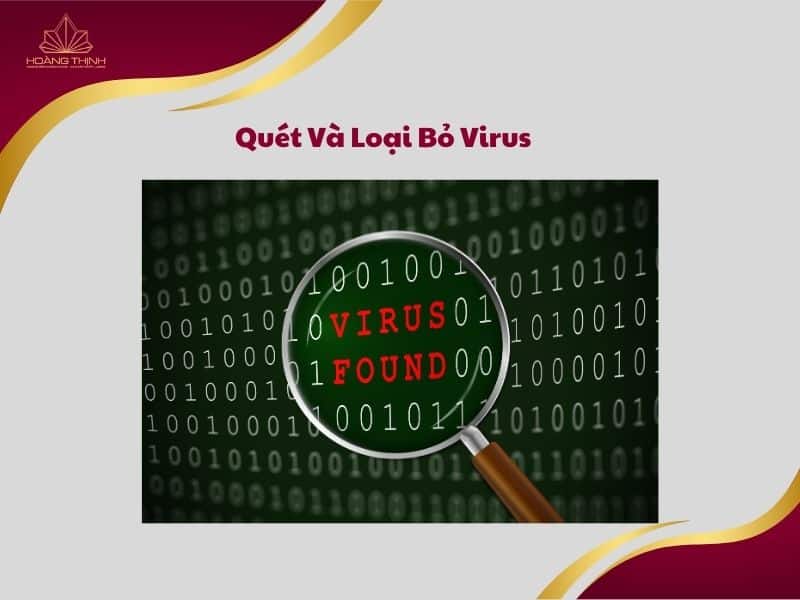
6. Cập nhật hệ điều hành và driver
Driver không tương thích hoặc hệ điều hành lỗi thời có thể gây ra tình trạng sập nguồn do xung đột phần mềm.
Giải pháp:
- Cập nhật Windows: Kiểm tra và cài đặt các bản cập nhật mới nhất từ Microsoft.
- Cập nhật driver: Sử dụng các phần mềm chuyên dụng như Driver Booster hoặc công cụ từ nhà sản xuất để cập nhật driver.
7. Tìm đến trung tâm sửa chữa chuyên nghiệp
Nếu bạn đã thử tất cả các giải pháp trên mà vấn đề vẫn không được khắc phục, hãy mang máy đến các trung tâm sửa chữa uy tín để được kiểm tra và tư vấn.
Máy tính, laptop bị sập nguồn thường xuyên là một vấn đề không nên xem nhẹ. Việc xác định chính xác nguyên nhân và áp dụng các giải pháp phù hợp sẽ giúp bạn khắc phục triệt để vấn đề và kéo dài tuổi thọ thiết bị.
Làm sao để hạn chế tình trạng máy tính, laptop sập nguồn?
Để phòng tránh tình trạng máy tính, laptop bị sập nguồn, người dùng nên thực hiện 3 biện pháp sau:
- Thường xuyên bảo dưỡng máy định kỳ:
- Vệ sinh máy tính để loại bỏ bụi bẩn, đặc biệt là quạt tản nhiệt và khe thông gió .
- Kiểm tra và tra keo tản nhiệt cho CPU/GPU để máy hoạt động mát hơn.
- Sử dụng linh kiện và phụ kiện chính hãng:
- Chọn bộ sạc, pin, và các linh kiện thay thế từ nhà sản xuất hoặc các thương hiệu uy tín.
- Tránh sử dụng các linh kiện không rõ nguồn gốc vì có thể gây hư hỏng máy.
- Duy trì thói quen sử dụng máy tính đúng cách:
- Đặt máy ở nơi thông thoáng, tránh môi trường quá nóng hoặc ẩm ướt.
- Không để máy hoạt động liên tục trong thời gian dài mà không nghỉ ngơi.
- Tắt máy khi không sử dụng trong thời gian dài để tránh hao mòn linh kiện.
- Thực hiện tốt các biện pháp trên sẽ giúp hạn chế tình trạng máy tính, laptop sập nguồn và kéo dài tuổi thọ của thiết bị.
Địa chỉ nào chuyên sửa chữa máy tính, laptop bị sập nguồn nhanh, uy tín tại HCM?
Nếu bạn đang tìm kiếm một địa chỉ chuyên sửa chữa máy tính, laptop bị sập nguồn nhanh chóng và uy tín tại TP.HCM, Incare là một lựa chọn đáng tin cậy. Incare là trung tâm được đánh giá cao về chất lượng dịch vụ và sự chuyên nghiệp trong việc xử lý các vấn đề liên quan đến máy tính, laptop.
Ưu điểm nổi bật của Incare:
- Dịch vụ sửa chữa chuyên nghiệp và nhanh chóng: Incare chuyên sửa chữa các lỗi phần cứng và phần mềm, bao gồm cả lỗi máy tính, laptop bị sập nguồn. Đội ngũ kỹ thuật viên tại đây có kinh nghiệm và tay nghề cao, đảm bảo khắc phục triệt để các vấn đề mà thiết bị của bạn gặp phải.
- Uy tín và đáng tin cậy: Incare được đánh giá là một trong những trung tâm sửa chữa máy tính uy tín tại TP.HCM. Chúng tôi cam kết sử dụng linh kiện chính hãng và cung cấp dịch vụ minh bạch, không tráo đổi linh kiện hay phát sinh chi phí không rõ ràng.
- Dịch vụ tận nơi tiện lợi: Incare còn cung cấp dịch vụ sửa chữa tận nơi, giúp bạn tiết kiệm thời gian và công sức. Chỉ cần liên hệ, kỹ thuật viên sẽ đến tận nhà để kiểm tra và sửa chữa thiết bị của bạn.
- Đa dạng dịch vụ: Ngoài sửa chữa lỗi sập nguồn, Incare còn hỗ trợ các dịch vụ khác như cài đặt phần mềm, cứu dữ liệu, nâng cấp máy tính/laptop, và vệ sinh thiết bị.
- Giá cả hợp lý: Dịch vụ tại Incare có mức giá cạnh tranh, phù hợp với nhiều đối tượng khách hàng, từ cá nhân đến doanh nghiệp.
Với sự chuyên nghiệp và tận tâm, Incare chắc chắn sẽ mang lại sự hài lòng cho bạn khi sửa chữa máy tính, laptop bị sập nguồn.
Câu hỏi thường gặp
Làm thế nào để nhận biết dấu hiệu máy tính sắp bị sập nguồn?
Các dấu hiệu bao gồm: máy chạy chậm bất thường, quạt tản nhiệt kêu to, nhiệt độ máy tăng cao (trên 85°C đối với CPU), màn hình bị giật hoặc treo, và các ứng dụng thường xuyên bị đóng đột ngột. Xem hướng dẫn kiểm tra nhiệt độ CPU.
Môi trường sử dụng có ảnh hưởng như thế nào đến tình trạng sập nguồn?
Môi trường có nhiệt độ cao (trên 35°C), độ ẩm lớn (>70%), hoặc nhiều bụi bẩn có thể làm giảm hiệu quả tản nhiệt, gây quá nhiệt và dẫn đến sập nguồn.
Làm thế nào để bảo vệ dữ liệu khi máy thường xuyên bị sập nguồn?
Một số mẹo nhỏ tránh mất dữ liệu:
- Sử dụng ổ cứng SSD thay vì HDD để giảm nguy cơ mất dữ liệu.
- Sao lưu dữ liệu định kỳ bằng các công cụ như Google Drive, OneDrive, hoặc ổ cứng ngoài.
- Sử dụng phần mềm chống phân mảnh ổ cứng (nếu dùng HDD).
Xem thêm những lý do bạn nên nâng cấp ổ cứng ssd.
Dòng laptop nào có khả năng chống sập nguồn tốt hơn?
2 dòng laptop có khả năng chống sập nguồn tốt:
- Laptop gaming (ví dụ: ASUS ROG, MSI) thường có hệ thống tản nhiệt tốt hơn.
- Laptop doanh nhân (ví dụ: Dell XPS, Lenovo ThinkPad) có thiết kế ổn định và ít gặp lỗi phần cứng.
Tham khảo một số kinh nghiệm mua laptop đảm bảo bền, hạn chế hư hỏng.
Có nên sử dụng đế tản nhiệt cho laptop không?
Có. Đế tản nhiệt giúp giảm nhiệt độ từ 5-10°C, đặc biệt hữu ích khi sử dụng laptop trong thời gian dài hoặc chạy các ứng dụng nặng. Xem chi tiết lợi ích và kinh nghiệm mua đế tản nhiệt laptop.
Tại sao máy tính bị sập nguồn khi chơi game hoặc chạy ứng dụng nặng?
Nguyên nhân chính là do CPU/GPU quá tải, nhiệt độ tăng cao hoặc nguồn điện không đủ cung cấp. Kiểm tra công suất bộ sạc và đảm bảo hệ thống tản nhiệt hoạt động tốt.
Có nên sử dụng bộ lưu điện (UPS) cho máy tính không?
Có. UPS giúp bảo vệ máy tính khỏi tình trạng mất điện đột ngột, ổn định nguồn điện và kéo dài tuổi thọ linh kiện. Tham khảo 10 bộ lưu điện (UPS) tốt nhất hiện nay.
Tại sao máy tính bị sập nguồn ngay cả khi không sử dụng?
Nguyên nhân có thể do lỗi phần cứng (RAM, bo mạch chủ), pin bị hỏng, hoặc virus làm gián đoạn hệ thống. Nên kiểm tra toàn diện để xác định nguyên nhân.
 Dịch Vụ Chăm Sóc Máy Tính, Máy In Tận Nơi Hướng Đến Khách Hàng – Cam Kết Chất Lượng
Dịch Vụ Chăm Sóc Máy Tính, Máy In Tận Nơi Hướng Đến Khách Hàng – Cam Kết Chất Lượng



